Обліковий запис Gmail об’єднує в собі електронну пошту, канал на YouTube, соціальну мережу G+ і десятки сервісів Google. Фахівці рекомендують періодично змінювати код доступу, щоб убезпечити особисті дані. Розберемося, як змінити пароль облікового запису.
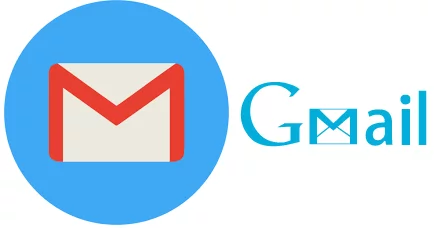
Вся процедура зміни пароля облікового запису забере не більше хвилини. Головне — слідувати інструкції нижче. Цей процес можна умовно поділити на вісім кроків:
- Перш ніж поміняти пароль Gmail, увійдіть в обліковий запис. Для цього перейдіть за адресою google.com.
У правому верхньому куті натисніть кнопку «Увійти». Виберіть потрібний обліковий запис із запропонованого списку (якщо їх декілька), введіть пароль і натисніть на слова «Далі».
- Авторизувавшись, зайдіть на свій ящик електронної пошти.
Для цього на головній сторінці Google натисніть кнопку «Пошта» у правому верхньому куті екрану.
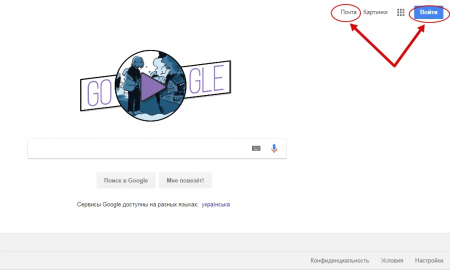
- Далі знайдіть кнопку налаштувань. Вона розташована праворуч під аватаром і виглядає як невелика шестірня.
Натисніть на неї. З випадного меню виберіть пункт «Налаштування» (Setting).
- Потрапивши на сторінку налаштувань, у верхньому меню клікніть по розділу «Облікові записи та імпорт».
У верхньому меню розділ четвертий зліва.
- Далі, щоб змінити пароль Gmail, виберіть перший пункт на сторінці «Змінити пароль».
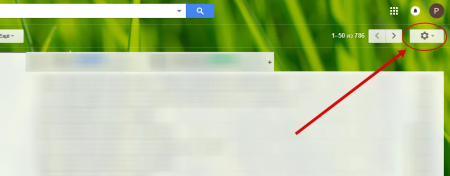
Якщо за замовчуванням стоїть англійську мову, то цей пункт буде підписаний як Change password.
- Після цього перед вами опиняться два поля. В перше необхідно вбити пароль облікового запису, який використовується в даний момент, по друге — вписати нову комбінацію.
До появи вікна зміни коду доступу система може зажадати підтвердити, що цей обліковий запис належить вам. Нічого страшного в цьому немає. Ще раз увійдіть у свій обліковий запис.
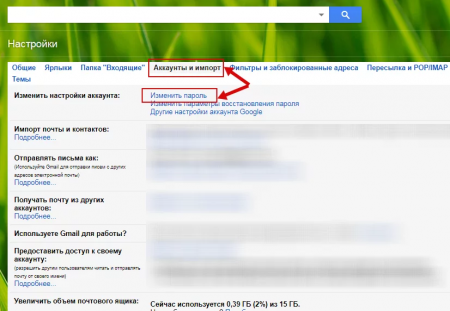
Примітка: щоб ускладнити життя кибервзломщикам, використовуйте пароль, що складається з літер, цифр і символів. Про принцип створення надійного пароля ми згадували в статті «Як змінити пароль на модемі». Прочитайте, буде цікаво.
- Заповнивши поля, підтвердіть зміни однойменною кнопкою знизу.
Нерідко, змінивши пароль, користувачі тут же забувають його. Щоб убезпечити себе від подібних неприємностей, заведіть кілька акаунтів Gmail і синхронізуйте їх один з одним.
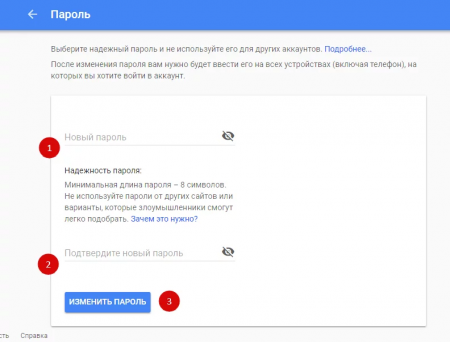
Ось і всі «труднощі». Тепер ви знаєте, як змінити пароль Gmail без спроб навмання знайти потрібний розділ в налаштуваннях. Дійте за інструкцією, і ця процедура не займе багато часу. Удачі!






